Google Slides thường được sử dụng thay thế PowerPoint do có các tính năng tương tự và khả năng tương thích với các tệp PowerPoint. Tuy nhiên, đôi khi người dùng cần xuất hoặc chuyển đổi tệp Google Slides sang tệp PowerPoint. Trong bài viết bạn sẽ có một số cách để chuyển đổi tệp Google Slides sang PowerPoint.
Convert slide Google Slides sang PowerPoint
Bước 1:
Đầu tiên bạn mở slide trên Google Slides muốn chuyển sang PowerPoint như bình thường. Tại giao diện bạn nhấn chọn vào Tệp rồi chọn vào mục Tải xuống trong danh sách hiển thị.
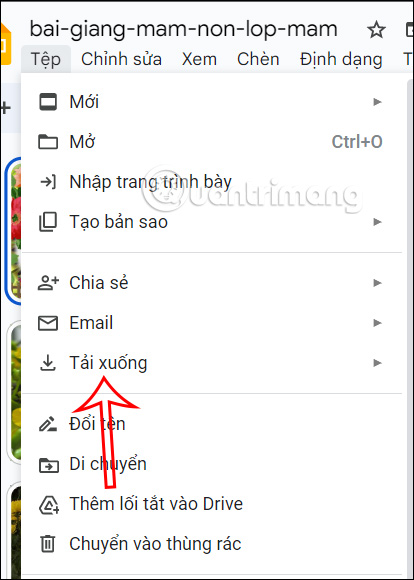
Bước 2:
Tiếp đến người dùng lựa chọn Microsoft PowerPoint (.pptx) để tải xuống tài liệu PowerPoint. Ngay sau đó tài liệu được tải xuống máy tính và bạn mở bằng PowerPoint để xem nội dung như bình thường.
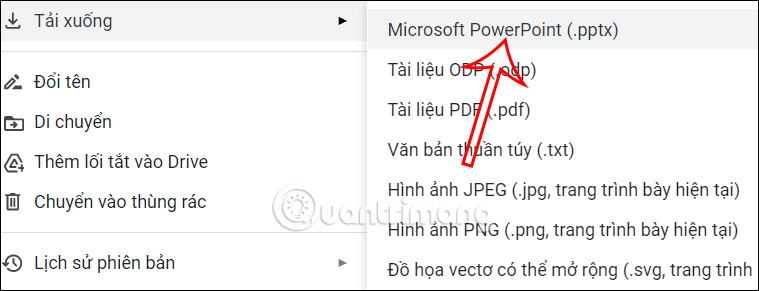
Chuyển slide Google Slides sang PowerPoint trên Google Drive
Tại Google Drive có chứa slide thuyết trình, bạn nhấn chuột phải rồi chọn Tải xuống. Ngay lập tức slide Google Slides đó được tải xuống máy tính với tập tin PPTX để mở bằng PowerPoint trên máy tính.
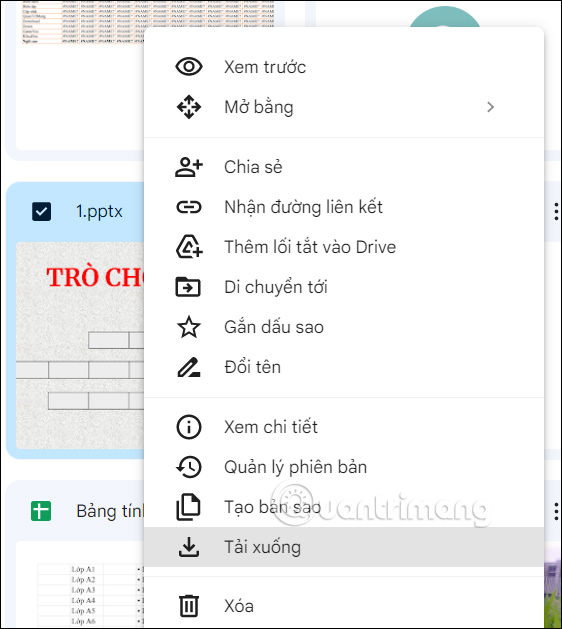
Chuyển slide Google Slides sang PowerPoint trên điện thoại
Bước 1:
Bạn mở ứng dụng Google Drive để xem tất cả dữ liệu mà mình đã tải xuống. Sau đó cũng nhấn vào slide Google Slides muốn chuyển sang PowerPoint. Mở tài liệu rồi nhấn vào biểu tượng 3 chấm ở góc phải.
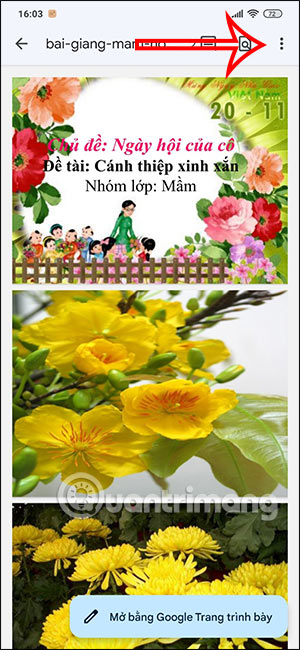
Bước 2
Tiếp đến chúng ta nhấn vào tùy chọn Mở bằng trong danh sách hiển thị ngay sau đó.

Bước 3:
Lúc này chúng ta sẽ chọn vào ứng dụng đọc tập tin PPT trên điện thoại của bạn nếu người dùng có cài đặt, chẳng hạn nhưng Microsoft PowerPoint. Như vậy bạn đã có thể đọc được tập tin PowerPoint trên điện thoại từ file trên Google Slides.
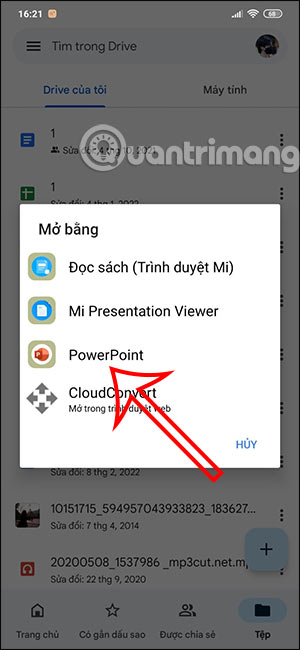
Cách chuyển đổi Google Slides sang định dạng PPT
Mặc định Google Slides sẽ chuyển đổi sang định dạng pptx PowerPoint. Trong trường hợp bạn muốn chuyển Google Slides sang định dạng PPT thì chúng ta có thể sử dụng công cụ trực tuyến dưới đây.
Bước 1:
Bạn truy cập trang web CloudConvert theo link dưới đây để tiến hành chuyển đổi.
https://cloudconvert.com/
Tại giao diện trang web bạn bạn nhấn vào Select file rồi chọn From Google Drive để lấy file Google Slides trong Drive.
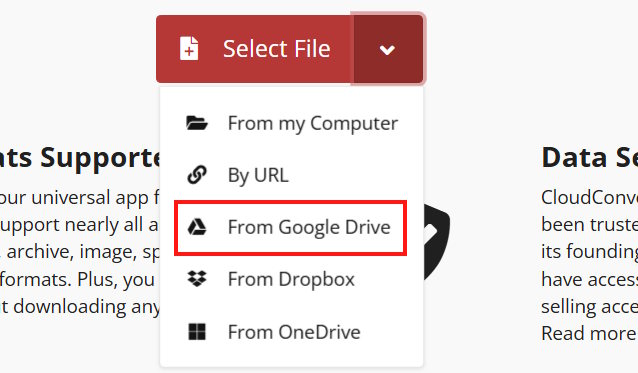
Bước 2:
Bạn cần để CloudConvert truy cập và liên kết vào tài khoản Google Drive của bạn. Tiếp đến hiển thị giao diện Google Drive trong giao diện CloudConvert. Bạn nhấn chọn vào tệp Google Slides muốn chuyển đổi.
Bạn nhập tên file vào thanh tìm kiếm rồi nhấn chọn tập tin thuyết trình để tải lên CloudConvert.
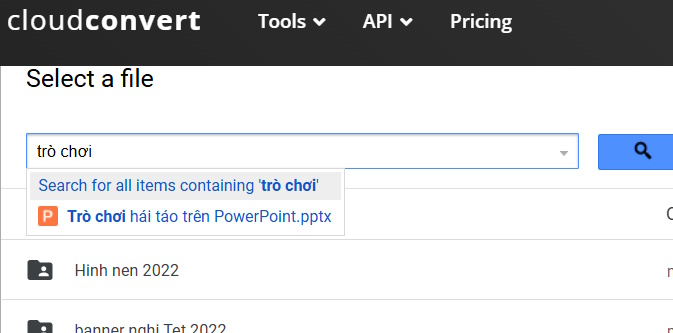
Bước 3:
Lúc này bạn chọn định dạng muốn chuyển là PPT trong phần chọn định dạng cho tập tin từ Google Slides.
Ngoài ra bạn cũng có thể chuyển đổi nhiều tệp cùng lúc để tăng tốc quá trình chuyển đổi tệp.
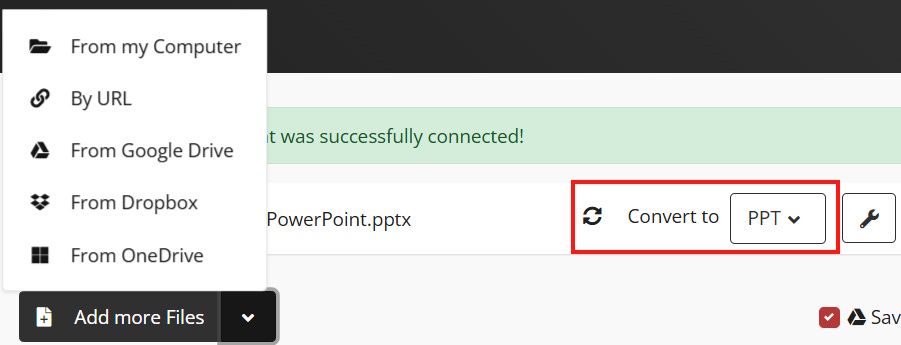
Nhấn nút Convert để tiến hành chuyển đổi tệp từ Google Slides sang PPT. Quá trình chuyển đổi định dạng tệp diễn ra ngay sau đó.
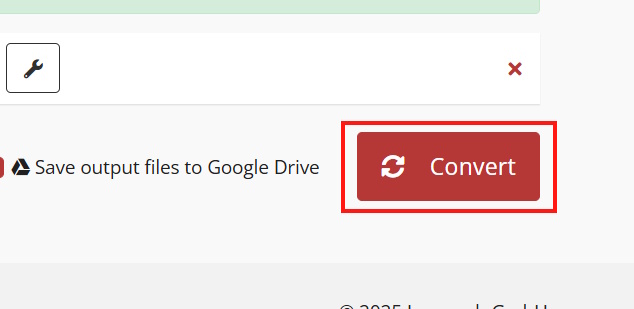
Bước 4:
Bạn nhấn nút Download và sau đó tập tin sẽ được mở trên Google Slides với định dạng PPT.
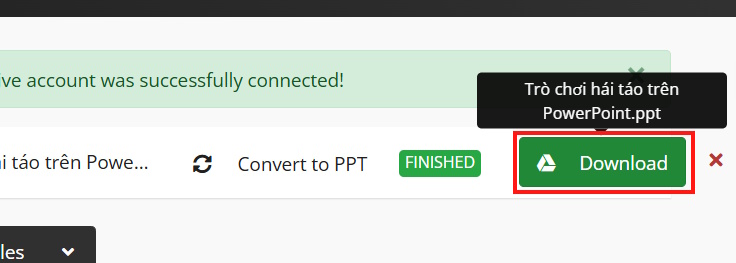
Việc chuyển đổi Google Slides sang PowerPoint rất nhanh chóng và đơn giản. Bạn có thể tải xuống và xuất tệp Google Slides sang PowerPoint, hoặc sử dụng các công cụ của bên thứ ba như CloudConvert để chuyển đổi tệp sang định dạng .ppt cũ hoặc .pptx mới hơn.
 Công nghệ
Công nghệ  AI
AI  Windows
Windows  iPhone
iPhone  Android
Android  Học IT
Học IT  Download
Download  Tiện ích
Tiện ích  Khoa học
Khoa học  Game
Game  Làng CN
Làng CN  Ứng dụng
Ứng dụng 


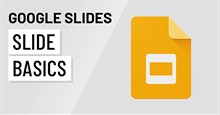















 Linux
Linux  Đồng hồ thông minh
Đồng hồ thông minh  macOS
macOS  Chụp ảnh - Quay phim
Chụp ảnh - Quay phim  Thủ thuật SEO
Thủ thuật SEO  Phần cứng
Phần cứng  Kiến thức cơ bản
Kiến thức cơ bản  Lập trình
Lập trình  Dịch vụ công trực tuyến
Dịch vụ công trực tuyến  Dịch vụ nhà mạng
Dịch vụ nhà mạng  Quiz công nghệ
Quiz công nghệ  Microsoft Word 2016
Microsoft Word 2016  Microsoft Word 2013
Microsoft Word 2013  Microsoft Word 2007
Microsoft Word 2007  Microsoft Excel 2019
Microsoft Excel 2019  Microsoft Excel 2016
Microsoft Excel 2016  Microsoft PowerPoint 2019
Microsoft PowerPoint 2019  Google Sheets
Google Sheets  Học Photoshop
Học Photoshop  Lập trình Scratch
Lập trình Scratch  Bootstrap
Bootstrap  Năng suất
Năng suất  Game - Trò chơi
Game - Trò chơi  Hệ thống
Hệ thống  Thiết kế & Đồ họa
Thiết kế & Đồ họa  Internet
Internet  Bảo mật, Antivirus
Bảo mật, Antivirus  Doanh nghiệp
Doanh nghiệp  Ảnh & Video
Ảnh & Video  Giải trí & Âm nhạc
Giải trí & Âm nhạc  Mạng xã hội
Mạng xã hội  Lập trình
Lập trình  Giáo dục - Học tập
Giáo dục - Học tập  Lối sống
Lối sống  Tài chính & Mua sắm
Tài chính & Mua sắm  AI Trí tuệ nhân tạo
AI Trí tuệ nhân tạo  ChatGPT
ChatGPT  Gemini
Gemini  Điện máy
Điện máy  Tivi
Tivi  Tủ lạnh
Tủ lạnh  Điều hòa
Điều hòa  Máy giặt
Máy giặt  Cuộc sống
Cuộc sống  TOP
TOP  Kỹ năng
Kỹ năng  Món ngon mỗi ngày
Món ngon mỗi ngày  Nuôi dạy con
Nuôi dạy con  Mẹo vặt
Mẹo vặt  Phim ảnh, Truyện
Phim ảnh, Truyện  Làm đẹp
Làm đẹp  DIY - Handmade
DIY - Handmade  Du lịch
Du lịch  Quà tặng
Quà tặng  Giải trí
Giải trí  Là gì?
Là gì?  Nhà đẹp
Nhà đẹp  Giáng sinh - Noel
Giáng sinh - Noel  Hướng dẫn
Hướng dẫn  Ô tô, Xe máy
Ô tô, Xe máy  Tấn công mạng
Tấn công mạng  Chuyện công nghệ
Chuyện công nghệ  Công nghệ mới
Công nghệ mới  Trí tuệ Thiên tài
Trí tuệ Thiên tài